Apple Music aboneliğinizle Arşiv'i Eşzamanla özelliğini kullanma
Müzik arşivinizi, Apple Music aboneliğiniz için kullandığınız Apple Hesabı ile Apple Music uygulamasına giriş yapılmış olan herhangi bir aygıttan dinlemek için Arşiv'i Eşzamanla özelliğini kullanın. Arşiv'i Eşzamanla'yı kullanmak için nelere ihtiyacınız olduğunu ve bu özelliği nasıl açacağınızı öğrenin.
Apple Music bir yedekleme servisi değildir. Herhangi bir değişiklik yapmadan önce müzik arşivinizi yedeklediğinizden emin olun.
Arşiv'i Eşzamanla'yı kullanabilmek için bir Apple Music aboneliğiniz olması gerekir
Arşiv'i Eşzamanla'nın kullanılabilmesi için Apple Music aboneliği gereklidir. Arşiv'i Eşzamanla'yı bir iTunes Match aboneliğiyle de kullanabilirsiniz. Arşiv'i Eşzamanla'yı açma seçeneğini görmüyorsanız bunun nedeni şunlar olabilir:
Apple Music veya iTunes Match aboneliğiniz yoktur.
Aygıtınızdaki Apple Music uygulamasına, aboneliğiniz için kullandığınız Apple Hesabı ile giriş yapılmamıştır.
Apple Music veya iTunes Match'e abone olmak istemiyorsanız müzikleri nasıl elle eşzamanlayacağınızı öğrenin.
Mac'inizde Arşiv'i Eşzamanla'yı açma
Müzik uygulamasını açın.
Menü çubuğundan Hesap'ı seçin ve Apple Music aboneliğinizde kullandığınız Apple Hesabı ile giriş yaptığınızdan emin olun.
Müzik > Ayarlar'ı seçin.
Genel sekmesini tıklayın.
Arşiv'i Eşzamanla'yı seçin. Arşiv'i Eşzamanla'yı görmüyor musunuz?
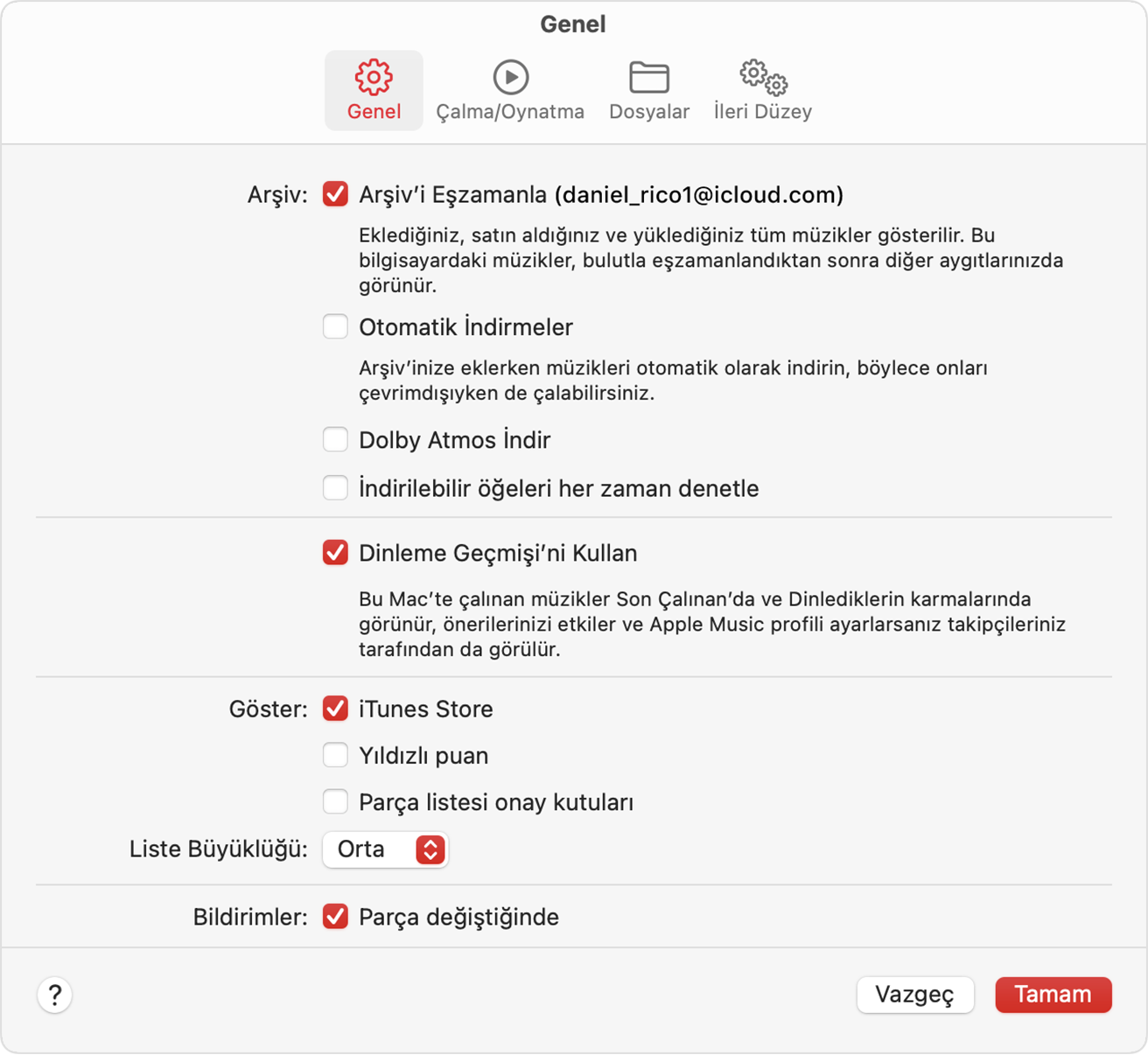
Tamam'ı tıklayın.
Müzik arşivinizin eşzamanlanmasını bekleyin. Durumu kontrol etmek için kenar çubuğunun en altına gidin ve Bulut Müzik Arşivi güncelleniyor'u tıklayın.
PC'nizde Arşiv'i Eşzamanla'yı açma
Apple Music uygulamasında veya Windows için iTunes'da "Arşiv'i Eşzamanla"yı açmak için aşağıdaki adımları uygulayın.
Windows için Apple Music uygulamasında "Arşiv'i Eşzamanla"yı açma
Müzik uygulamasını açın.
Kenar çubuğunun alt kısmında adınızı tıklayın ve Apple Music aboneliğinizde kullandığınız Apple Hesabı ile giriş yaptığınızdan emin olun.
Kenar çubuğunun üst kısmındaki tıklayın.
Ayarlar'ı tıklayın.

Genel'i tıklayın.
Arşiv'i Eşzamanla'yı açın. Arşiv'i Eşzamanla'yı görmüyor musunuz?

Müzik arşivinizin eşzamanlanmasını bekleyin. Durumu kontrol etmek için kenar çubuğunun en altına gidin ve Bulut Müzik Arşivi güncelleniyor'u tıklayın.
Windows için iTunes'da "Arşiv'i Eşzamanla"yı açma
Windows için iTunes'da, Arşiv'i Eşzamanla seçeneği iCloud Müzik Arşivi olarak adlandırılır. Windows için iTunes'da iCloud Müzik Arşivi'ni nasıl açacağınızı öğrenin.
iPhone veya iPad'inizde Arşiv'i Eşzamanla'yı açma
Apple Music uygulamasını açın ve dokunun. Hesap Ayarları'na dokunun ve Apple Music aboneliğiniz için kullandığınız Apple Hesabı ile giriş yaptığınızdan emin olun.
Ayarlar uygulamasını açın.
Müzik'e dokunun.
Arşiv'i Eşzamanla'yı açın. Arşiv'i Eşzamanla'yı görmüyor musunuz?
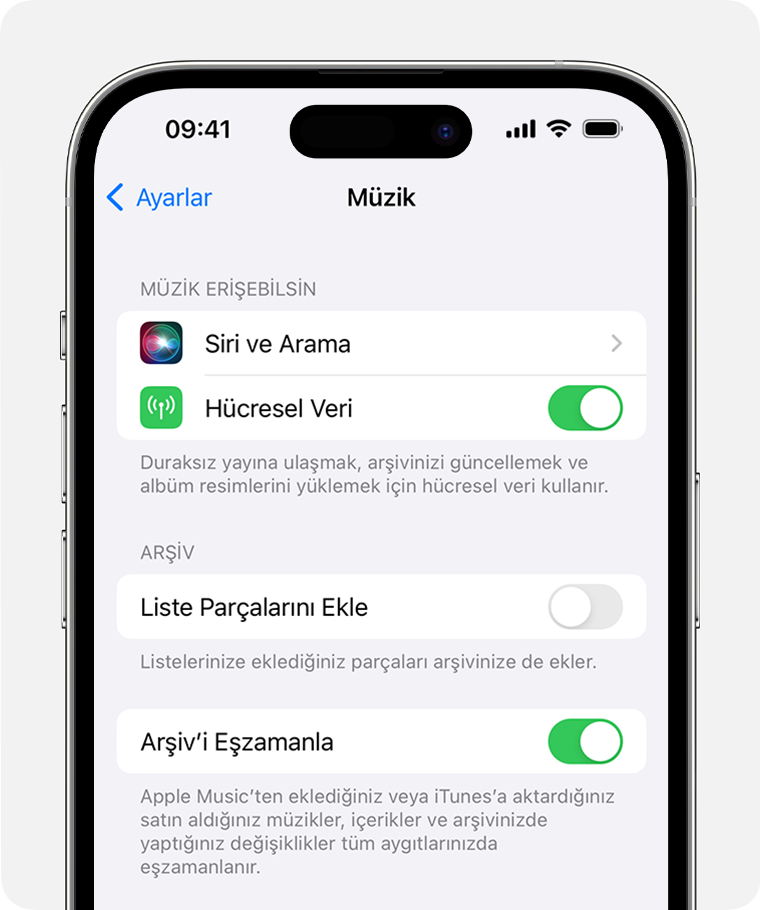
Müzik arşivinizi diğer aygıtlardan dinleme
Mac, PC, iPhone veya iPad'inizde Arşiv'i Eşzamanla'yı açtıktan sonra müzik arşivinizi, Apple Music uygulamasının yüklü olduğu tüm aygıtlardan dinleyebilirsiniz. Aygıtınıza, Apple Music aboneliğiniz için kullandığınız Apple Hesabı ile giriş yaptığınızdan emin olun. Müzik arşivinizi music.apple.com adresinden de dinleyebilirsiniz.
Parçalar eksikse
Müzik arşivinizdeki şarkılar eksikse ne yapmanız gerektiğini öğrenin
Apple Music'in kullanılabilirliği ülkeye ve bölgeye göre değişiklik gösterir. Ülkeniz veya bölgenizde kullanılabilen özellikleri öğrenin.
Apple tarafından üretilmeyen ürünler veya Apple tarafından denetlenmeyen veya test edilmeyen bağımsız web siteleri hakkındaki bilgiler bir öneri veya onay niteliği taşımadan sunulmuştur. Üçüncü taraf web sitelerinin veya ürünlerinin seçilmesi, performansı veya kullanılması konusunda Apple hiçbir sorumluluk kabul etmez. Apple, üçüncü taraf web sitelerinin doğruluğu veya güvenilirliğiyle ilgili herhangi bir beyanda bulunmamaktadır. Ek bilgi için tedarikçi ile irtibat kurun.
